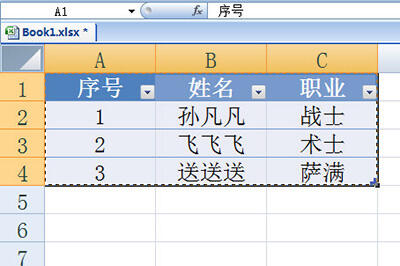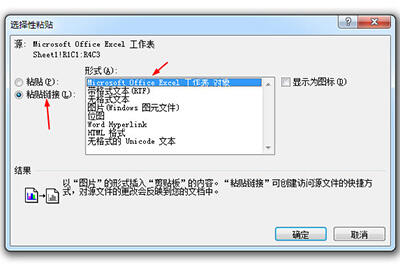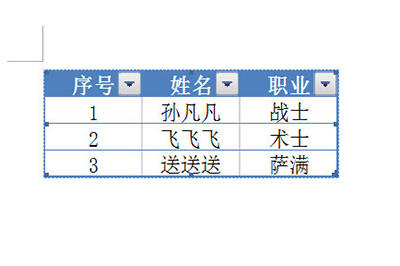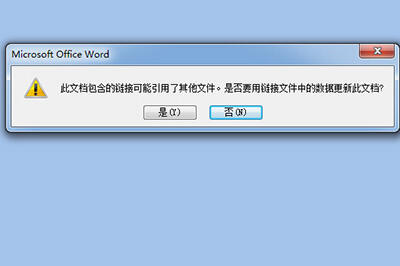Excel如何同步数据到word Excel同步数据到word方法
办公教程导读
收集整理了【Excel如何同步数据到word Excel同步数据到word方法】办公软件教程,小编现在分享给大家,供广大互联网技能从业者学习和参考。文章包含240字,纯文字阅读大概需要1分钟。
办公教程内容图文
1、首先我们准备好Excel表格里的数据,然后全选表格CTRL+C复制。
2、接着我们打开Word文档,在左上角粘帖图标中点击【选择性粘帖】或者直接按快捷键CTLR+ALT+V。在粘帖窗口中的左边选择【粘贴链接】,形式选择【Excel工作表对象】。
3、最后粘贴成功,并保存。
4、如此一来只要你在Excel表格中更新数据,你下次打开Word中就会提示你是否更新数据,点击是,Word和Excel里的表格就能同步更新啦。
办公教程总结
以上是为您收集整理的【Excel如何同步数据到word Excel同步数据到word方法】办公软件教程的全部内容,希望文章能够帮你了解办公软件教程Excel如何同步数据到word Excel同步数据到word方法。
如果觉得办公软件教程内容还不错,欢迎将网站推荐给好友。